Šiame įraše bus parodyti sprendimai, kaip išspręsti aptartą „Windows“ naujinimo klaidą.
Kaip ištaisyti / pašalinti naujinimo klaidą 0x800703F1 sistemoje „Windows 10“?
Norėdami pataisyti / išspręsti Windows 10 naujinimo klaidą 0x800703F1, išbandykite šiuos sprendimus:
- Išjungti antivirusinę
- Atšaukti tvarkykles
- Atnaujinti tvarkykles
- Patikrinkite, ar nėra sugadintų failų
- „Windows“ naujinimo trikčių šalinimo įrankis
- Iš naujo paleiskite „Windows Update“ komponentus
1 būdas: išjunkite antivirusinę programą
Jūsų sistemos antivirusinė programa gali neleisti veikti kai kurioms paslaugoms ir gali būti supainiota su kenkėjiška programa arba Trojos arkliu. Kai kurie svarbūs failai galėjo būti įtraukti į karantiną arba ištrinti antivirusinės programos. Taigi, pereikite prie antivirusinės programos išjungimo savo sistemoje.
1 veiksmas: atidarykite nustatymų programą
Paspauskite ' Windows + I “ klavišą klaviatūroje, kad atidarytumėte nustatymų programą:
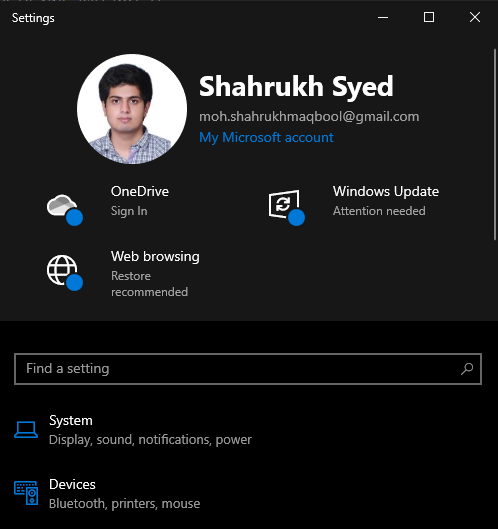
2 veiksmas: eikite į „Atnaujinimas ir sauga“
pasirinkite ' Atnaujinimas ir sauga ' Kategorija:
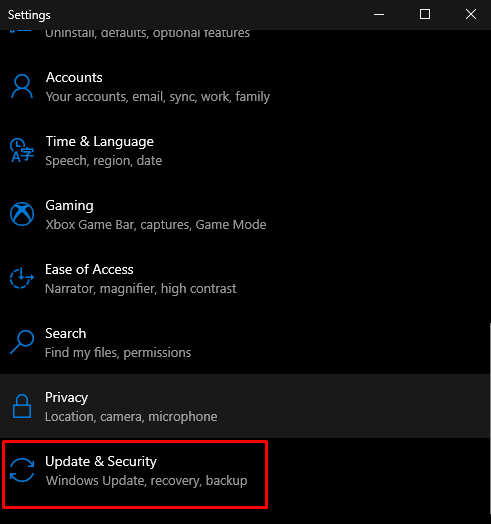
3 veiksmas: eikite į „Windows Security“.
Spustelėkite „ „Windows“ sauga “ variantas:
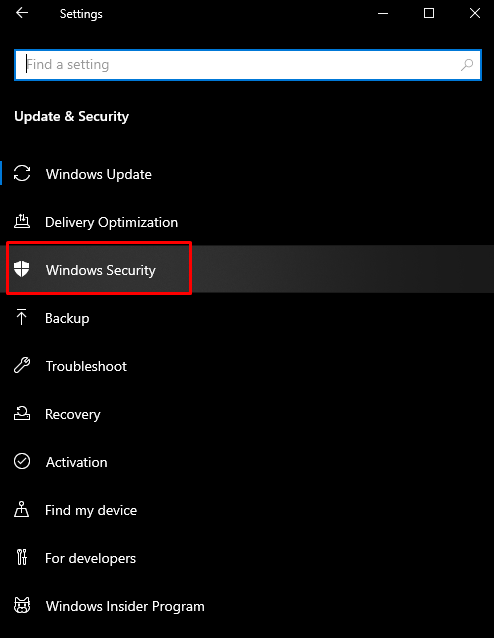
4 veiksmas: peržiūrėkite apsaugą nuo virusų ir grėsmių
Spustelėkite „ Apsauga nuo virusų ir grėsmių “ mygtuką, kad atidarytumėte „ „Windows“ sauga “ ekranas:
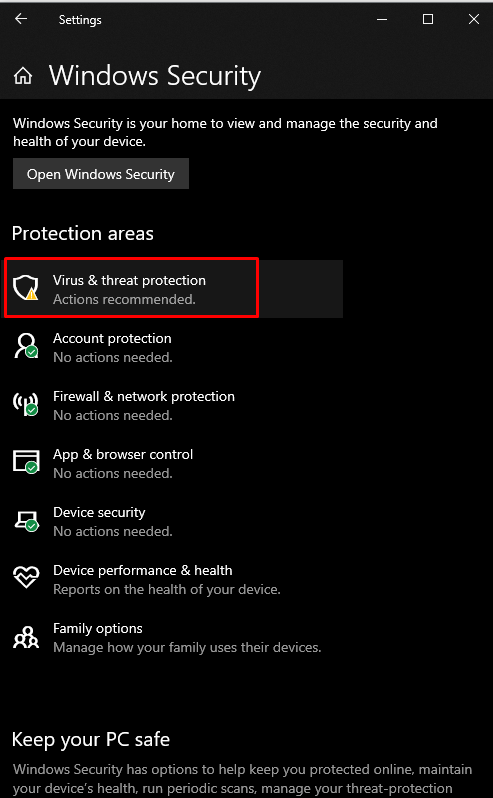
5 veiksmas: sukonfigūruokite apsaugos nuo virusų ir grėsmių nustatymus
Pagal ' Apsaugos nuo virusų ir grėsmių nustatymai “, paspauskite „ Tvarkyti nustatymus “ variantas:
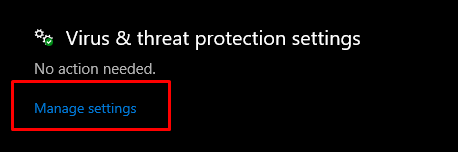
6 veiksmas: išjunkite apsaugos realiuoju laiku funkciją
Pagal ' Realaus laiko apsauga “, yra perjungimo mygtukas, kurį reikia išjungti:
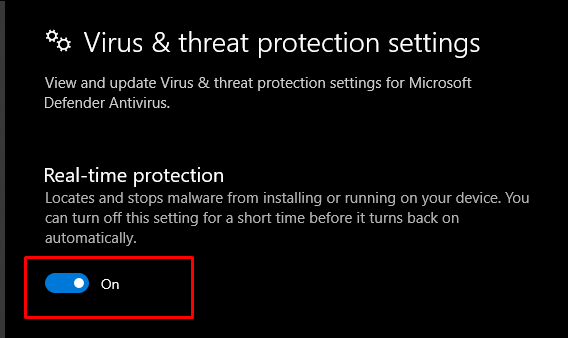
2 būdas: grąžinkite tvarkykles
Kartais dėl naujo naujinimo kyla problemų, kurios gali būti nesuderinamos arba sugadintos su dabartine aparatine įranga ar įrenginiu. Tačiau galite išbandyti toliau pateiktas instrukcijas, kad grįžtumėte į ankstesnę tvarkyklių versiją.
1 veiksmas: atidarykite įrenginių tvarkytuvę
Pirmiausia atidarykite laukelį Vykdyti paspausdami „ Windows + R ' raktai. Įveskite ' devmgmt.msc “, kad atidarytumėte įrenginių tvarkytuvę:
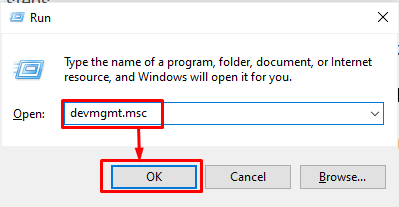
2 veiksmas: eikite į Ypatybės
Pasirinkite aparatinę įrangą, kuri sukelia problemą, ir spustelėkite ją dešiniuoju pelės mygtuku. Tada išskleidžiamajame meniu pasirinkite „ Savybės “:
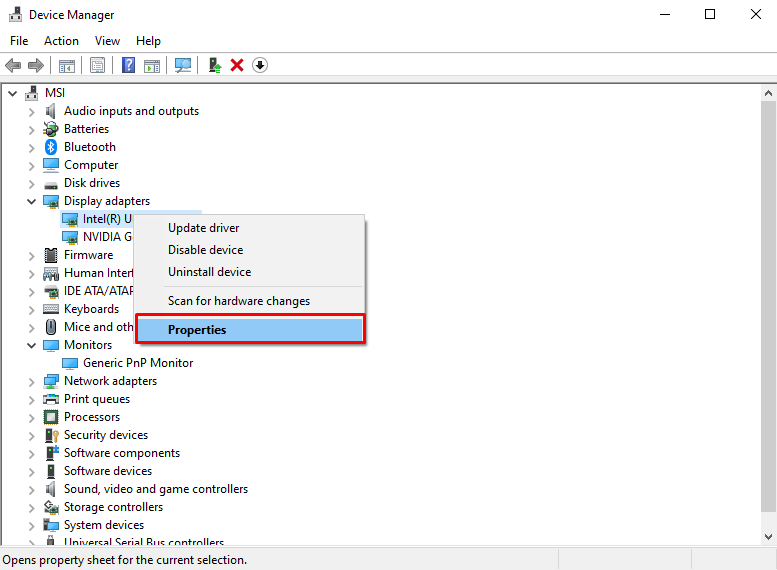
3 veiksmas: eikite į tvarkyklės skirtuką
Peradresuoti į ' Vairuotojas “ skirtukas:
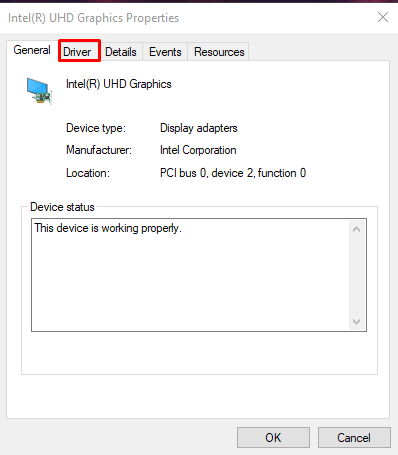
4 veiksmas: grąžinkite tvarkyklę
Paspauskite ' Atsukti tvarkyklę “ mygtuką, norėdami grįžti į anksčiau įdiegtą tvarkyklės versiją:
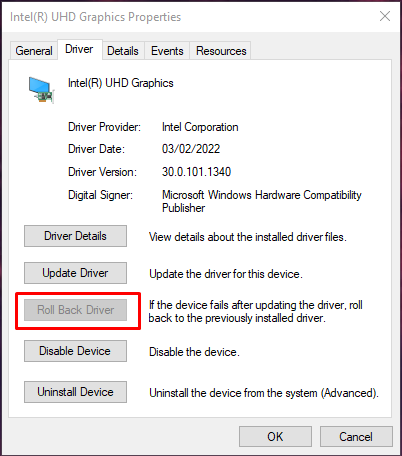
Iš naujo paleiskite sistemą ir įsitikinkite, kad problema išspręsta.
3 būdas: atnaujinkite tvarkykles
Vartotojai gali žinoti apie šią klaidą / problemą ir išleisti naują naujinimą, kuris išsprendžia šią problemą. Taigi, atlikite pateiktus veiksmus, kad atnaujintumėte įrenginių tvarkykles.
1 veiksmas: pasirinkite Atnaujinti tvarkyklę
Pirmiausia atidarykite Įrenginių tvarkytuvę, pasirinkite įrenginį, kurio programinę įrangą norite atnaujinti, ir spustelėkite jį dešiniuoju pelės mygtuku. Dabar pasirinkite „ Atnaujinti tvarkyklę “ variantas:
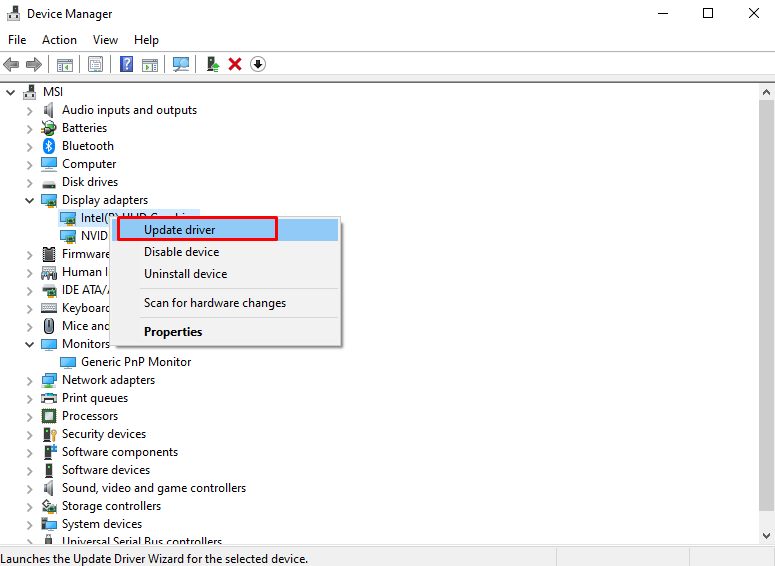
2 veiksmas: pasirinkite tvarkyklės diegimą
pasirinkite ' Automatiškai ieškoti tvarkyklių “ iš pasirodžiusio iššokančiojo lango:
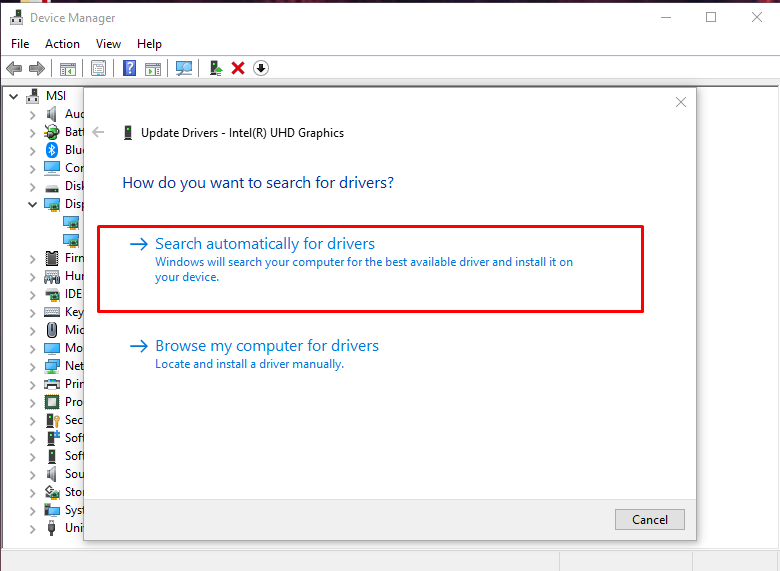
Patikrinkite, ar problema vis dar išlieka po sistemos perkrovimo.
4 būdas: patikrinkite, ar nėra sugadintų failų
Failai gali būti sugadinti, jei kažkas nutinka atliekant skaitymo ir rašymo operaciją. Jūsų sistemoje gali būti sugadintų failų, kurie suaktyvina „Windows 10“ naujinimo klaida 0x800703F1 “. Tačiau galite patikrinti, ar nėra sugadintų failų, atlikdami toliau nurodytus veiksmus.
1 veiksmas: paleiskite komandų eilutę
Paspauskite ' Windows “ mygtuką, įveskite „ cmd “ ir paspauskite „ CTRL + SHIFT + ENTER “, kad paleistumėte komandų eilutę su administratoriaus teisėmis:

2 veiksmas: paleiskite SFC įrankį
Dabar, norėdami rasti ir taisyti sugadintus failus, paleiskite sistemos failų tikrinimo nuskaitymą:
> sfc / skenuoti dabar 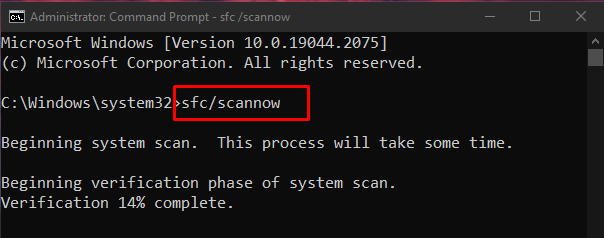
Jei problema iškyla paleidus iš naujo, pereikite prie kito veiksmo.
3 veiksmas: paleiskite DISM įrankį
Taip pat galite atkurti sistemos vaizdo būklę naudodami „dism“ įrankį:
> DISM.exe / Prisijungęs / Valymas-vaizdas / Atkurti sveikatą 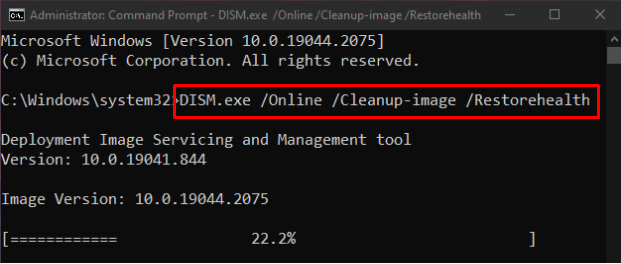
5 būdas: „Windows“ naujinimo trikčių šalinimo įrankis
Trikčių šalinimas yra pagrindinė programa, kurią teikia „Microsoft Windows“. Tiksliau, galite paleisti „Windows“ naujinimo trikčių šalinimo įrankį, kad išspręstumėte visas problemas, neleidžiančias atnaujinti „Windows“, atlikdami toliau nurodytus veiksmus.
1 veiksmas: eikite į Atnaujinimas ir sauga
Raskite ir atidarykite „ Atnaujinimas ir sauga “ kategorija sistemos nustatymų programoje:
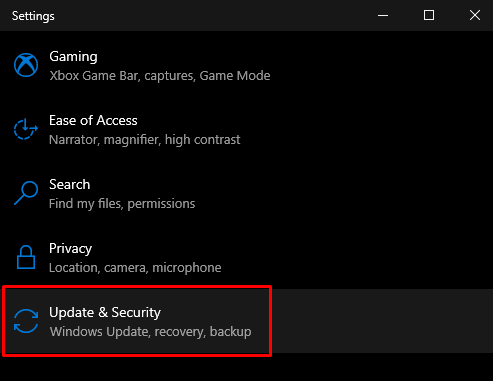
2 veiksmas: spustelėkite Trikčių šalinimas
Eikite į „ Trikčių šalinimas “ ekranas:
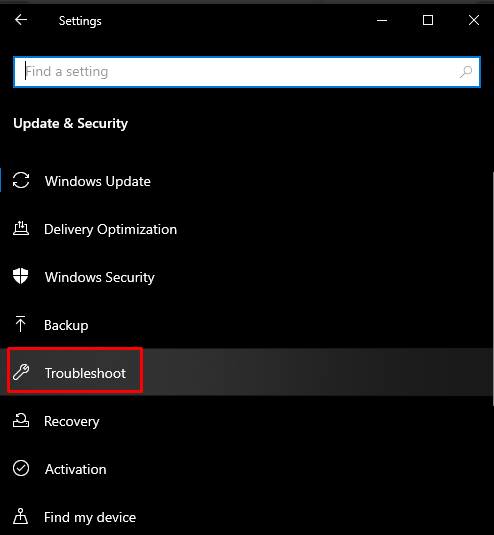
3 veiksmas: paleiskite trikčių šalinimo įrankį
Spustelėkite ' Papildomi trikčių šalinimo įrankiai “:
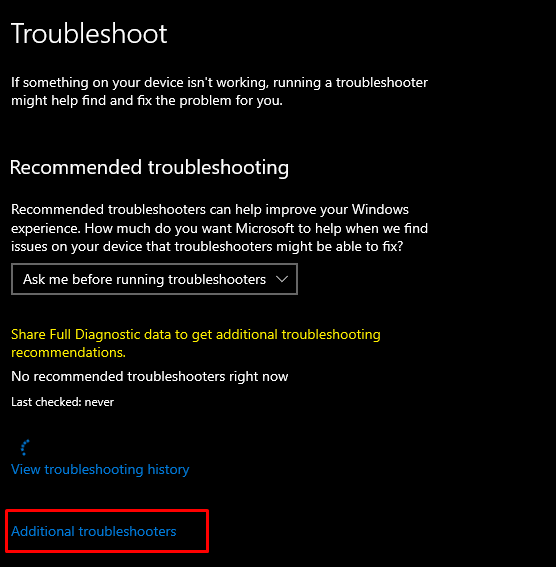
Nuo ' Atsistokite ir bėgkite “, pasirinkite „ Windows 'naujinimo “ variantas:
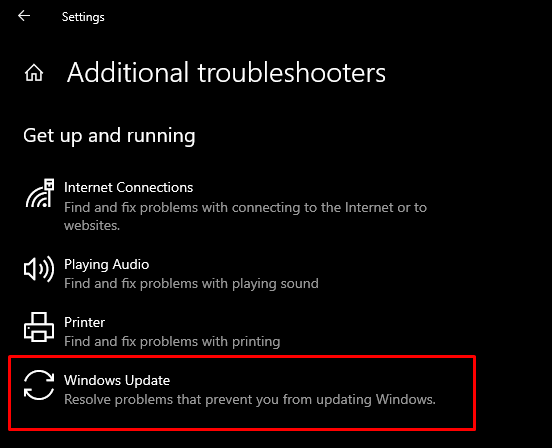
Tada pasirinkite „ Paleiskite trikčių šalinimo įrankį “ variantas:

Iš naujo paleiskite sistemą, kad pritaikytumėte pakeitimus.
6 būdas: iš naujo paleiskite „Windows Update“ komponentus
Paleisti“ Komandinė eilutė “ su administratoriaus teisėmis, kaip aptarta anksčiau, ir komandų eilutės terminale įveskite toliau nurodytas komandas:
> net stop wuauserv> tinklo stotelė cryptSvc
> net stop bitai
> tinklo stotelė msiserver
> ren C:WindowsSoftwareDistribution SoftwareDistribution.old
> ren C:WindowsSystem32catroot2 Catroot2.old
> net start wuauserv
> tinklo pradžia cryptSvc
> tinklo pradžios bitai
> tinklo paleidimo msiserver
Čia, ' wuauserv “ yra „Windows“ naujinimo paslauga“, bitai “ yra atsakinga už duomenų perdavimą, “ cryptSvc “ yra kriptografijos paslauga ir „ msiserveris “ valdo programas, kurios pateikiamos kaip diegimo paketas:
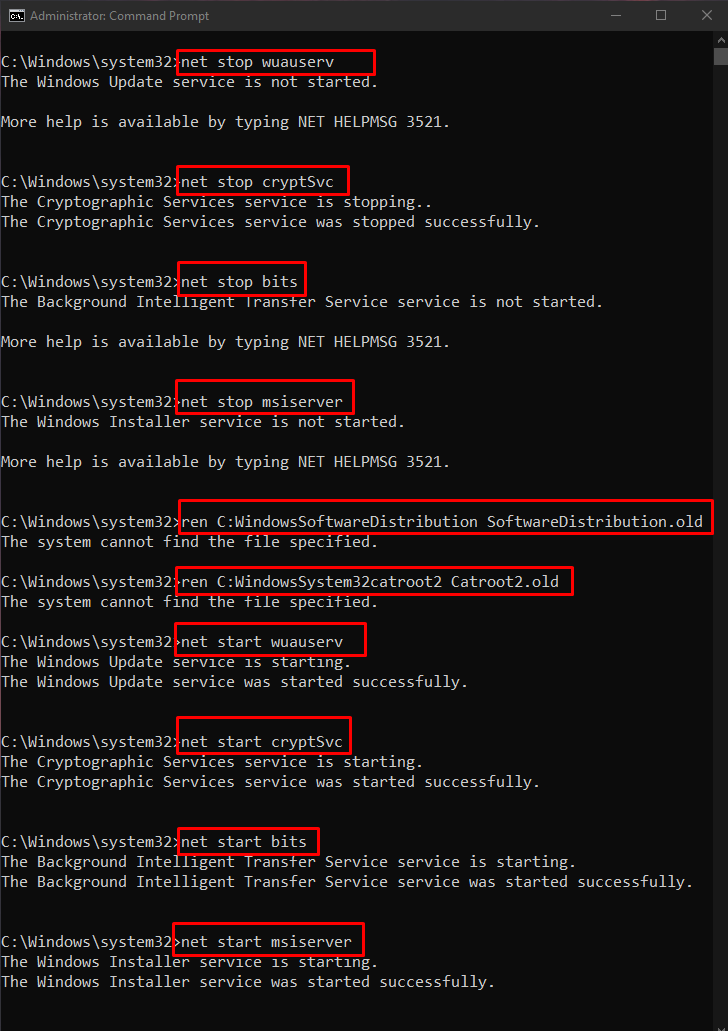
Dabar iš naujo paleiskite sistemą, kad pritaikytumėte pakeitimus
Išvada
„Windows 10“ naujinimo klaida 0x800703F1 gali būti išspręsta naudojant kelis metodus. Šie metodai apima antivirusinės programos išjungimą, tvarkyklių grąžinimą, tvarkyklių atnaujinimą, sugadintų failų tikrinimą arba „Windows“ naujinimo trikčių šalinimo priemonės paleidimą. Šiame tinklaraštyje pateikti sprendimai, kaip ištaisyti minėtą „Windows 10“ naujinimo klaidą.